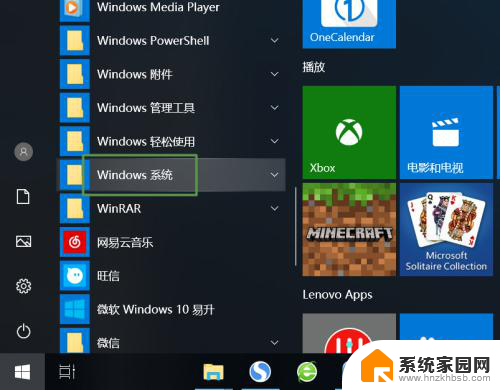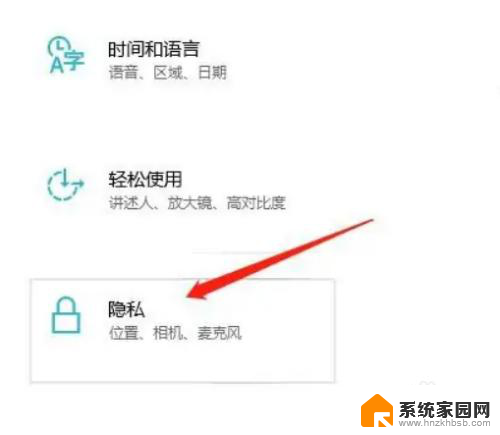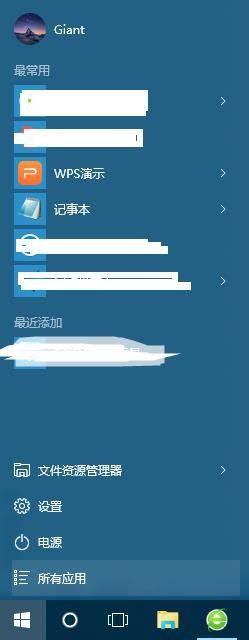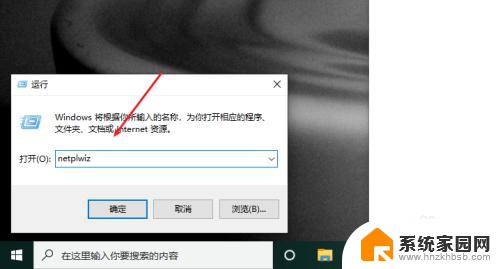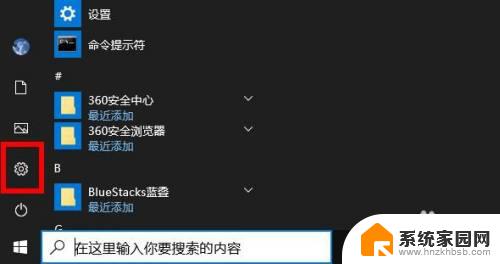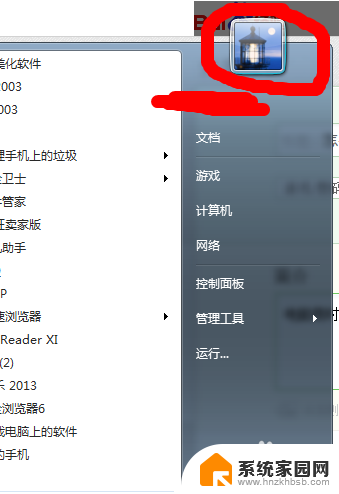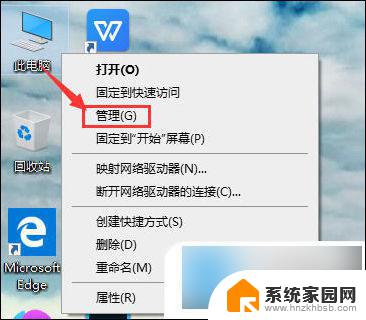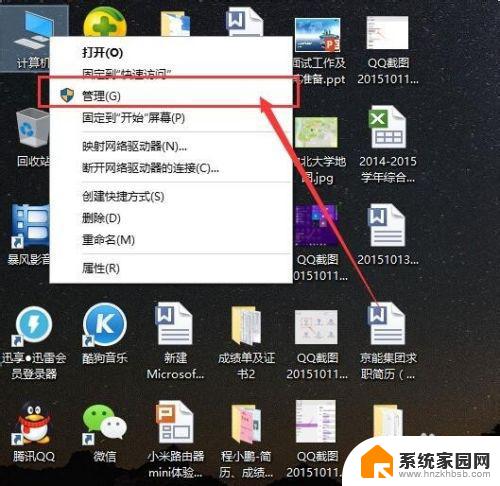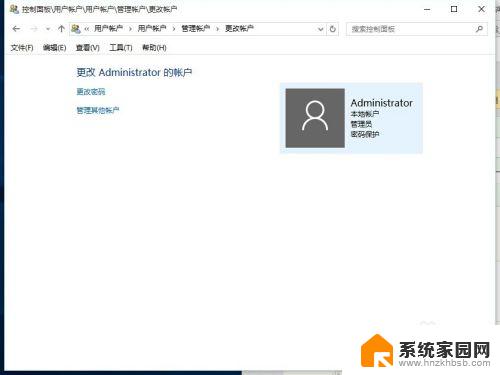windows10更改账户信息 windows 10如何更改用户账户信息
windows10更改账户信息,在使用Windows 10操作系统时,我们经常需要更改用户账户信息来保持账户的准确性和安全性,无论是更改用户名、密码、电子邮件地址还是个人资料,Windows 10都提供了简便的方法来进行这些操作。通过更改账户信息,我们可以确保系统中的用户信息与我们的最新个人信息保持一致,同时也可以增加账户的安全性。接下来让我们一起来了解一下Windows 10中如何更改用户账户信息的方法。
方法如下:
1.首先,你需要按下键盘上的Win键(就是那个微软图标)。这时会出现所有应用列表。选择“设置”,单击即可。
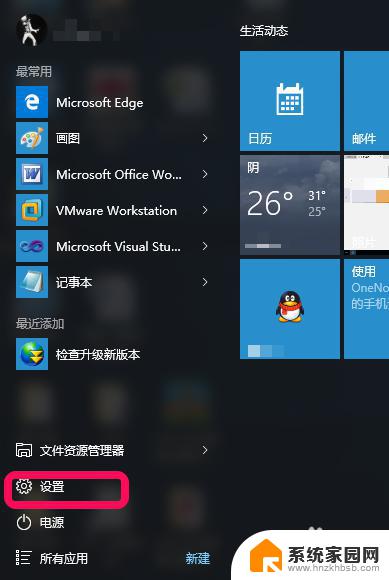
2.然后,会出现“设置”面板。注意:这个可不是传统的控制面板。接着,选择“账户”选项,单击即可。
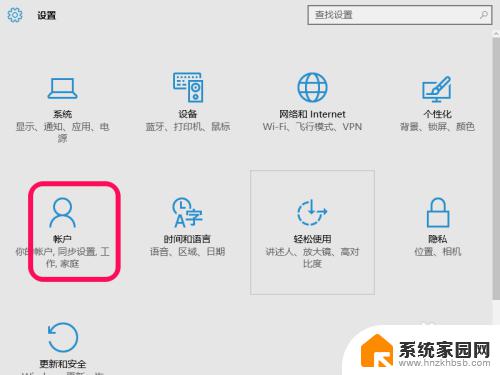
3.下一步,可以看到账户设置窗口中第一个选项“你的账户的设置”。
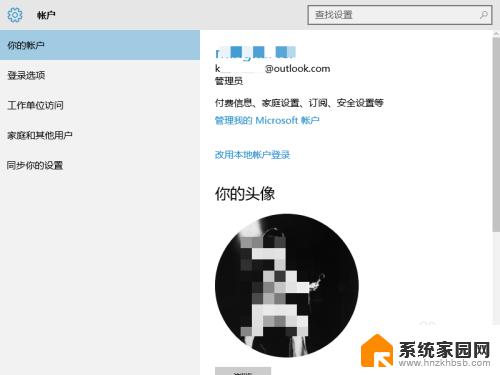
4.然后在右侧的选项中选择“用Microsoft账户登录”,当然因为我已经用微软账号登陆了。所以出现的是“用本地账户登录”。接着,输入你注册的微软账号就行了。
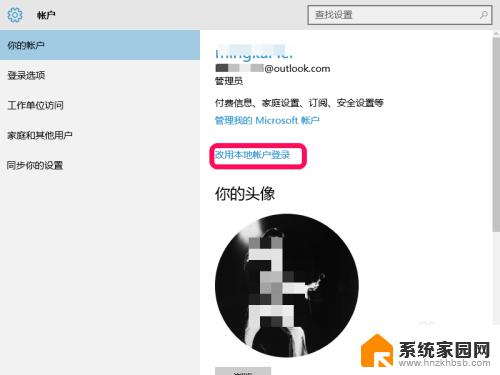
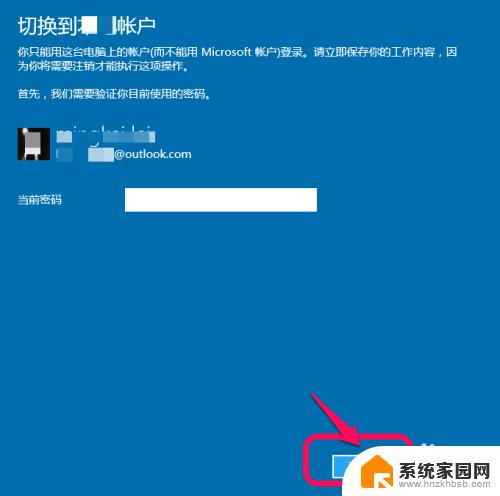
5.最后,你也可以添加你的家庭或学校账户进来。
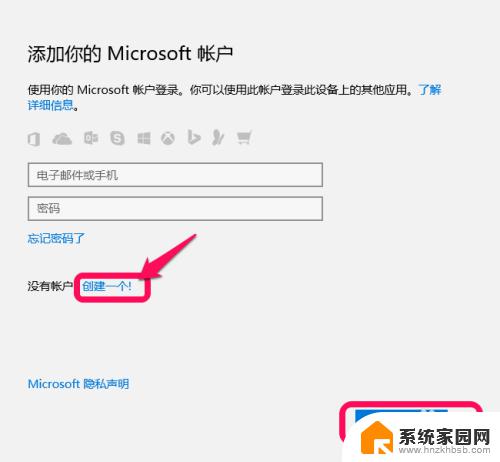

以上是关于如何更改Windows 10账户信息的全部内容,如果出现这种情况,可以根据本文提供的方法进行解决。希望这篇文章对您有所帮助!